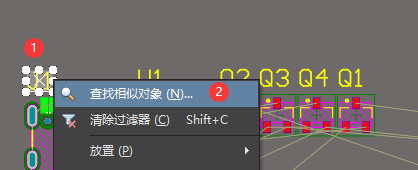Altium AD20批量修改丝印大小、更改丝印字体、丝印显示中文、更改位号丝印 相对元件的位置 |
您所在的位置:网站首页 › 查找字体设置颜色怎么改 › Altium AD20批量修改丝印大小、更改丝印字体、丝印显示中文、更改位号丝印 相对元件的位置 |
Altium AD20批量修改丝印大小、更改丝印字体、丝印显示中文、更改位号丝印 相对元件的位置
|
AD默认的丝印不大美观,那么多位号的丝印,想一个个单个去修改显得不现实。这里借助全局批量修改,快速更改丝印的字体、大小、显示中文、相对元件位置。 AD20批量修改丝印大小、字体
选中其中一个丝印,右键 - 查找相似对象。 将 Designator 后面的选项改为 Same,应用 确认将所有位号的丝印选中后,确定。 如果没有弹出属性框,需要手动在右侧弹出。如右侧也没有,则将右下角 Panels 中的 Properties 勾上。 修改大小。嘉立创可以生成的PCB丝印工艺为 高40mil,线宽6mil。按照这个设置。 不过由于AD默认丝印的显示效果不好,且高度不一致,建议更改字体。 更换字体为 TrueType - Arial,如要满足高40mil,需要将文本高度设置为60mil左右。更改中文显示也是同样的方法,更改对应的中文字体。 关闭属性面板,Ctrl+A 全选 - A - 定位器件文本。 这里可以将位号相对于元件的位置进行更改。更改为顶部中间,确定后,观察效果。 |
【本文地址】
今日新闻 |
推荐新闻 |